Numbers中函数的使用频率还是挺高的,不过你知道 Numbers怎么插入函数 吗?想要在单元格里插入函数,你需要了解下具体的操作哦,赶紧收下Numbers插入函数教程吧~
Numbers插入函数教程:
您可以在电子表格中使用 Numbers 附带的 250 多个预定义数学函数。函数浏览器包括显示函数的工作方式的示例,可以帮助您选取一个适合您需要的函数。
点按要用于显示函数结果的单元格,然后键入等号 (=)。
您也可以点按工具栏中的 “公式”按钮,然后选取“创建公式”。
公式编辑器打开,且函数浏览器显示在窗口右侧,其中显示所有函数的列表。有关函数的帮助,请点按函数。拖移公式编辑器的左侧以移动它。您可以通过拖移其外部边缘的任意位置来调整其大小。
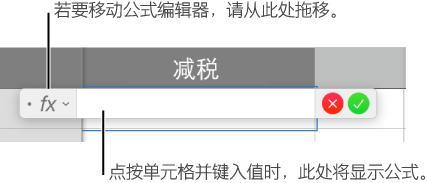
在函数浏览器顶部的搜索栏中键入函数名称(或者与函数关联的字词,如“地址”),或者浏览可用函数,然后连按您想要的函数的名称。
函数在公式编辑器中显示有函数的所有必填和可选参数。您可以在函数浏览器中,通过点按公式编辑器(如下所示)中的箭头,可以获取函数的帮助、选取参数的值,将公式暂时显示为文本,或者将其永久转换为文本。

将公式转换为文本会将公式编辑器关闭,并将公式的文本版本留在单元格内。编辑包含公式的单元格时,窗口底部的“智能单元格视图”将向您显示公式结果、单元格引用值、错误和警告。
选择函数中的某个参数,然后执行以下一项操作,以输入值或选择要包括在计算中的单元格:
选择单元格:点按单元格。
选择跨多行和多列的单元格范围:拖移过您想要包括的单元格范围。
添加单列或单行的值:点按列顶部或行左侧的栏,或者选择列或行中的所有单元格。
完成后按下 Return 键或点按公式编辑器中的 “好”按钮。
如果您点按 “取消”按钮,则将退出公式编辑器,而不存储您所做的更改。
如果公式中有错误,则 警告图标 会出现在结果单元格中。点按来查看错误信息。如果信息说明是其他单元格导致了错误,您可以点按单元格引用以选择包含错误的单元格。
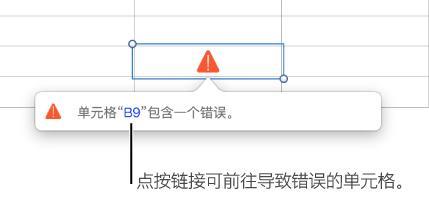
以上就是小编带来的Numbers插入函数教程解析了,希望对你有帮助哦~想要了解更多操作,请关注小编这里的教程哦。











